
Cara Kompres File Audio Seperti Pro Tanpa Kehilangan Kualitas

Apakah Anda lelah berurusan dengan file audio berukuran besar yang membutuhkan waktu lama untuk diunggah atau dibagikan? Pada artikel ini, kami akan menunjukkan cara mengompresi file audio menggunakan beberapa kompresor audio . Baca lebih lanjut untuk mengetahui cara mengompresi file audio tanpa kehilangan kualitas file.
Apa itu kompresi audio? Kompresi file audio adalah proses mengurangi ukuran file audio sambil mempertahankan tingkat kualitas file yang dapat diterima. Biasanya digunakan untuk mengurangi ruang penyimpanan yang diperlukan untuk data audio dan untuk memfasilitasi transmisi yang efisien melalui jaringan atau platform streaming. Berikut beberapa alasan mengapa Anda harus mengompres file audio:
1. Efisiensi Penyimpanan
File audio bisa berukuran cukup besar, terutama format berkualitas tinggi seperti WAV atau FLAC. Mengompresi audio mengurangi ukuran file, memungkinkan penggunaan ruang penyimpanan lebih efisien. Hal ini terutama berlaku untuk perangkat portabel dengan kapasitas penyimpanan terbatas, seperti ponsel pintar atau pemutar MP3.
2. Optimasi Bandwidth
Kompresi audio memungkinkan streaming lebih cepat, mengurangi waktu buffering, dan mempermudah pengiriman konten audio ke banyak pengguna secara bersamaan.
3. Kecepatan Streaming dan Unduh
File audio terkompresi lebih cepat untuk streaming atau diunduh dibandingkan dengan file besar yang tidak terkompresi. Hal ini bermanfaat bagi platform online, karena memberikan pengalaman pengguna yang lebih baik dengan mengurangi waktu tunggu dan memungkinkan pemutaran yang lebih lancar.
4. Aksesibilitas
Kompresi membuatnya lebih mudah untuk mendistribusikan konten audio ke khalayak yang lebih luas.
5. Kompatibilitas
Banyak perangkat dan platform dirancang untuk bekerja dengan format file audio tertentu, seperti MP3 atau AAC. Dengan mengompresi audio ke dalam format yang didukung secara luas ini, Anda memastikan kompatibilitas di berbagai perangkat dan aplikasi perangkat lunak.
Ada beberapa alat yang dapat Anda gunakan untuk mengompres file audio. Bagian ini membahas cara mengompresi audio. Mari kita lihat.
Video Converter Ultimate adalah aplikasi konverter video dan audio yang berfungsi pada perangkat Mac dan Windows . Itu dapat mengompresi file audio ke pengaturan dan ukuran pilihan Anda untuk kemudahan berbagi, kompatibilitas, dan manajemen ruang penyimpanan. Selain itu juga dapat menambah atau menghapus watermark pada suatu video .
Fitur Utama:
Berikut cara mengompres file audio menggunakan Video Converter Ultimate:
01 Unduh dan instal perangkat lunak di komputer Anda.
02 Luncurkan program dan klik Toolbox , lalu klik Audio Compressor . Tambahkan file audio yang ingin Anda kompres.

03 Sesuaikan pengaturan kompresi, termasuk nama file terkompresi, format output, ukuran, dan folder tujuan. Klik Kompres untuk memperkecil file audio Anda dengan cepat.

Media.io adalah alat online gratis yang mendukung berbagai format audio seperti WAV, MP3, AAC, dan FLAC. Kompres file audio tanpa mengurangi kualitas audio dengan menyesuaikan pengaturan kompresi. Anda dapat dengan mudah melakukan kompresi batch beberapa file audio sekaligus, sehingga menghemat waktu dan tenaga. Namun, Anda mungkin perlu memiliki akun Media.io untuk mengakses file audio terkompresi Anda.
Berikut cara mengompres file audio menggunakan Media.io:
Langkah 1. Buka halaman online Media.io melalui browser web Anda.
Langkah 2. Klik Pilih File untuk menambahkan file audio Anda untuk kompresi.
Langkah 3. Di kiri bawah antarmuka, atur kualitas kompresi sesuai keinginan Anda. Centang kotak di sebelah kanan untuk mengonfirmasi pemberitahuan proses penyelesaian, lalu klik Kompres untuk memperkecil ukuran file audio Anda.
Langkah 4. Masuk atau daftar ke akun Anda jika diminta. Setelah kompresi, unduh file dari situs web atau simpan ke penyimpanan cloud Anda.

Aconvert menawarkan panduan kompresi audio yang mudah digunakan yang memungkinkan Anda memperkecil ukuran file audio tanpa mengorbankan kualitasnya. Dengan memanfaatkan platform online Aconvert, Anda dapat dengan mudah menyesuaikan berbagai pengaturan kompresi, termasuk bitrate, format file, dan banyak lagi. Hal ini memungkinkan Anda mencapai keseimbangan sempurna antara mengurangi ukuran file audio dan menjaga fidelitas suara.
Berikut cara mengompres file audio online menggunakan Aconvert:
Langkah 1. Buka halaman kompresor online Aconvert.
Langkah 2. Beralih ke tab Kompres , lalu klik Telusuri untuk menambahkan file audio yang ingin Anda kompres.
Langkah 3. Sesuaikan pengaturan persen bitrate. Klik Kirim untuk mulai memproses. Gulir ke bawah ke bagian Hasil keluaran untuk menemukan file terkompresi. Klik kode panah untuk mengakses file di penyimpanan lokal atau cloud Anda.
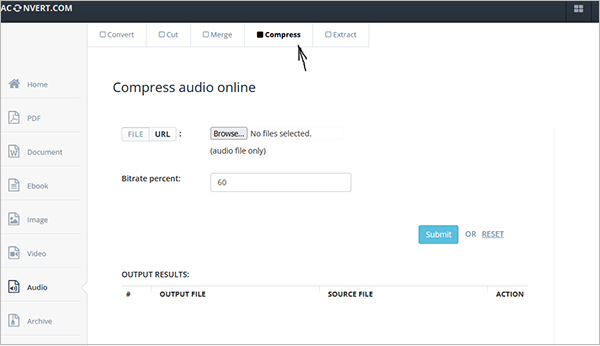
Dengan mengunggah file audio Anda dan memilih tingkat kompresi yang diinginkan, MP3Smaller secara efektif mengurangi ukuran file tanpa mengurangi kualitas audio aslinya. Kompres file MP3 , pastikan penyimpanan efisien, dan sederhanakan berbagi. Pilih tingkat kompresi yang ideal dengan mempertimbangkan faktor-faktor seperti format audio, kompresi lossy, dan kualitas audio. Tidak seperti kebanyakan kompresor audio online, MP3smaller sangat membatasi ukuran file yang dapat Anda unggah hingga 150MB.
Berikut cara kompres file audio online menggunakan MP3Smaller:
Langkah 1. Buka halaman kompresi online MP3Smaller melalui browser Anda.
Langkah 2. Klik Telusuri untuk mengunggah file audio untuk konversi. Klik menu tarik-turun di bawah untuk memilih pengaturan ukuran file pilihan Anda. Klik Unggah File untuk mengunggah dan mengompres file.
Langkah 3. Klik tautan Unduh File untuk mengakses file terkompresi. Anda juga dapat mengklik tombol Hapus File Sekarang untuk menghapus file dari server.

Monkey's Audio adalah perangkat lunak kompresi audio gratis yang dirancang khusus untuk sistem operasi Windows . Ini berfungsi sebagai alat yang dapat diandalkan untuk mengompresi file audio dan kompatibel dengan Windows 10, 8, 7, XP, dan Vista. Kompresor audio yang ramah pengguna ini menawarkan pengalaman tanpa kerumitan. Memilih Monkey's Audio dengan antarmuka sederhana menjadikannya pilihan tepat bagi mereka yang lebih suka menggunakan perangkat lunak gratis.
Ikuti langkah-langkah berikut untuk mengompres file audio Anda seperti seorang profesional:
Langkah 1. Unduh dan instal perangkat lunak Monkey's Audio di komputer Anda. Buka Monkey's Audio dan klik File , lalu pilih opsi Tambahkan File .
Langkah 2. Sesuaikan tingkat kompresi untuk menyeimbangkan ukuran file dan kualitas audio dengan benar. Pilih file audio yang ingin Anda kompres dan pilih folder tujuan untuk file terkompresi.
Langkah 3. Mulai proses kompresi dengan mengklik tombol Kompres . Audio Monyet akan membuat versi terkompresi dari file audio Anda.
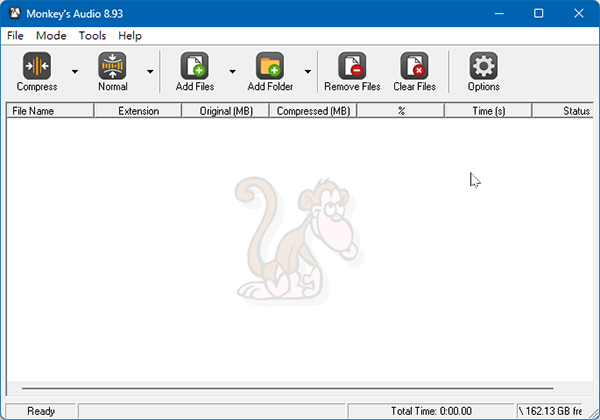
Audacity, perangkat lunak pengedit audio yang populer, menawarkan solusi sederhana untuk mengompresi file audio. Ikuti langkah-langkah berikut untuk mengompresi audio menggunakan Audacity:
Langkah 1. Kunjungi situs web alat tersebut, buka file yang ingin Anda kompres, pilih bagian yang diinginkan jika diperlukan, dan navigasikan ke menu File .
Langkah 2. Dari sana, pilih Ekspor atau Ekspor Audio yang Dipilih untuk menyimpan file terkompresi.
Langkah 3. Sesuaikan pengaturan ekspor dengan memilih format audio terkompresi seperti MP3 atau AAC, lalu sesuaikan pengaturan kualitas untuk mencapai tingkat kompresi yang Anda inginkan.

XConvert adalah kompresor audio online gratis yang memungkinkan Anda mengompres file audio dalam berbagai format, antara lain MP3, FLAC, M4A, AAC, WMA, WAV, dan AIFF. Ini memiliki antarmuka pengguna yang sederhana untuk pemrosesan yang mudah dan cepat. Ikuti langkah-langkah berikut untuk mengompresi file audio online menggunakan XConvert:
Langkah 1. Buka halaman online XConvert. Klik Tambahkan File untuk mengunggah file audio Anda untuk kompresi.
Langkah 2. Di sisi kanan antarmuka, sesuaikan pengaturan bitrate sesuai keinginan Anda. Gulir ke bawah untuk juga mengatur laju sampel yang diinginkan, saluran audio. Klik Kompres untuk mengurangi ukuran file audio Anda.
Langkah 3. Klik Unduh untuk mengakses file terkompresi.

Konverter Online adalah kompresor audio gratis lainnya yang memungkinkan Anda mengurangi ukuran file tanpa kehilangan kualitas data secara ekstrem. Ini gratis dan tersedia online, artinya Anda tidak perlu mengunduh perangkat lunak eksternal apa pun. Namun, ukuran unggahan maksimumnya adalah 200 MB. Berikut cara memperkecil ukuran file audio menggunakan Online Converter:
Langkah 1. Buka browser web perangkat Anda dan masukkan alamat web Konverter Online.
Langkah 2. Klik Telusuri untuk menambahkan file audio Anda untuk kompresi.
Langkah 3. Klik menu tarik-turun Opsi untuk menentukan kualitas kompresi pilihan Anda. Klik ikon Konversi untuk mengunggah dan mengompres audio Anda.

Aspose adalah alat kompresor audio online andal lainnya yang didukung oleh aspose.com dan aspose.cloud. Ini mendukung kompresi audio dalam berbagai format, termasuk MP3, WAV, AAC, AC3, AIF, APE, dll. Karena tersedia online, Aspose dapat mengompresi audio di semua sistem operasi dan perangkat. Berikut cara kompres file audio online menggunakan Aspose secara gratis:
Langkah 1. Buka halaman kompresor online. Seret dan lepas file audio Anda atau klik di dalam area pelepasan file untuk mengunggah file audio Anda untuk kompresi.
Langkah 2. Atur persen Bitrate ke jumlah pilihan Anda. Klik menu tarik-turun di sebelah Simpan sebagai untuk memilih format pilihan Anda. Klik Kompres untuk mengurangi ukuran file Anda.
Langkah 3. Terakhir, klik tombol Unduh Sekarang berwarna hijau untuk mengakses file audio terkompresi Anda.
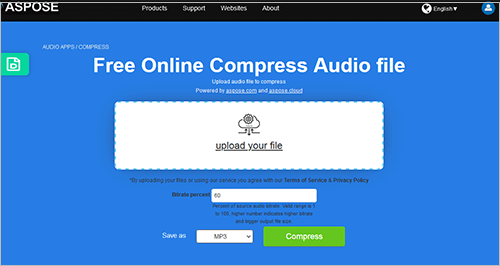
Mengompresi file audio sangat penting dalam mengoptimalkan ukuran file. Baik Anda seorang musisi profesional atau seseorang yang ingin menghemat ruang penyimpanan di perangkat Anda, mengetahui cara mengompresi file audio seperti seorang profesional sangatlah penting.
Dari mengurangi ukuran file tanpa kehilangan kualitas hingga menggunakan berbagai alat kompresi seperti Audacity, Media.io, dan MP3smaller, ada beberapa metode yang tersedia untuk Anda pilih. Jika Anda ingin mengompresi audio dengan cepat, bebas, dan mudah, unduh Video Converter Ultimate , kompresor audio dan video lengkap yang tersedia untuk perangkat Mac dan Windows .
Artikel Terkait:
Bagaimana Mengompresi File WAV Tanpa Mengganggu Kesetiaan Audio?
[Panduan Lengkap] Bagaimana Cara Mengompresi File di Windows / Mac / Android / iPhone?
Panduan Cara Mengompresi File MP4 [7 Metode Diperkenalkan]
Kompres Video untuk Web: Meningkatkan Kinerja tanpa Mengorbankan Kualitas